Table of contents
几年来,我一直面临着 "winmail.dat "附件的问题,这是由于Outlook电子邮件客户端配置不正确造成的。 在这个问题中,每封从MS Outlook客户端发送的电子邮件,如果收件人使用的是不同于Outlook的电子邮件客户端(例如Thunderbird),它就会包含一个名为 "winmail.dat "的附件,该附件不能被正确识别(和打开),从收件人的电子邮件客户端。

winmail.dat "问题发生在所有Outlook版本(2003、2007、2010或2013),因为电子邮件发件人使用 "富文本 "格式来编写电子邮件。
微软已经意识到了 "winmail.dat "附件的问题,并建议将Outlook客户端配置为HTML或纯文本格式的邮件。 但是,在一些情况下,尽管应用了这种设置,收件人仍然会收到含有 "winmail.dat "附件的邮件。
本教程包含如何防止Outlook(2003、2007、2010或2013)向收件人发送 "winmail.dat "文件的详细指导。
如何阻止Outlook发送Winmail.dat附件文件。
解决方案-1.以HTML或纯文本格式发送邮件。解决方案2.注册表修正以防止Winmail.dat(Outlook 2007, 2010或2013)解决方案-1.以HTML或纯文本格式发送邮件。
根据微软的建议,在微软的Outlook客户端(发件人一方)以纯文本或HTML格式配置信息合成。
注意事项。
1.如果你使用的是Outlook 2007,首先从微软下载并运行957692热修复程序(KB957692),然后再应用这个解决方案。
2.请记住,这个解决方案并不是在所有情况下都能解决 "winmail.dat "的问题。 如果在你将 "撰写邮件格式 "设置为 "HTML "或 "纯文本 "后,你的收件人仍然收到带有 "winmail.dat "附件的邮件,那么就继续应用下面的解决方案-2。
2003年展望 & Outlook 2007
1. 转到 工具 菜单,并点击 选择 .
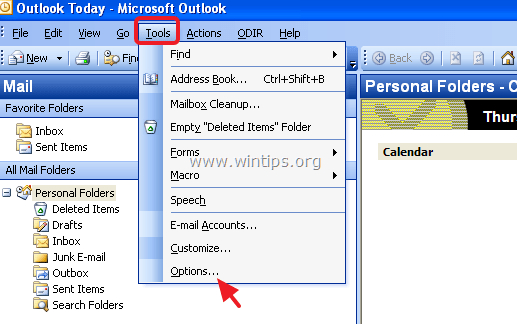
2. 在 邮件格式 选项卡,设置 以这种信息格式进行编撰。 至 纯文本 或向 HTML。 (根据我的经验 纯文本 设置,是唯一能阻止Outlook发送Winmail.dat文件的设置)。

3. 然后选择 互联网格式... 按钮,并在 "Outlook富文本 "选项下,点击任一选项。
a. 转换为纯文本格式 ,如果你已经设置了 以这种信息格式编写 至 纯文本 在前一个屏幕,或
b. 转换为HTML格式 ,如果你已经设置了 以这种信息格式编写 至 HTML 在前一个屏幕上。
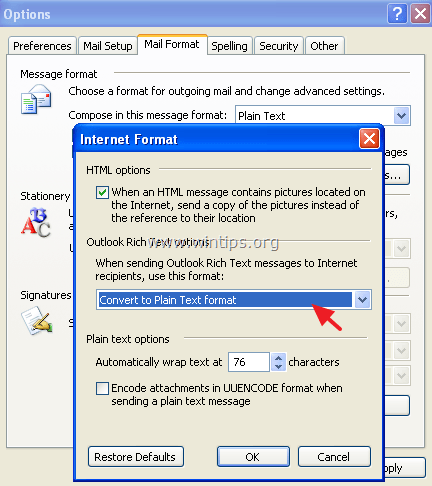
4. 撞击 OK 两次即可退出。
5.关闭 展望。
6. 前往 删除 Outlook的 自动完成 缓存 如本条末尾所述。
7. 打开Outlook,如果 "WINMAIL.DAT "问题仍然存在,继续下面的解决方案-2。
Outlook 2010 & Outlook 2013
1. 从 文件 菜单,点击 选项。
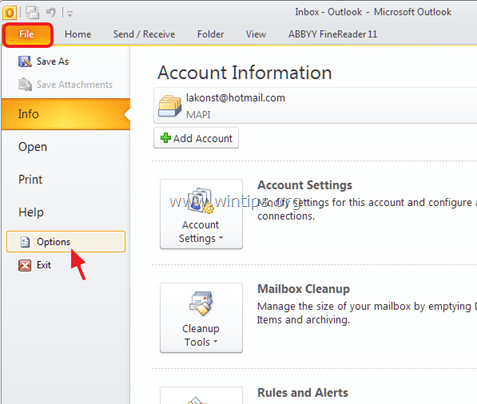
2. 在左侧窗格中选择邮件,然后设置 以这种信息格式进行编撰。 至 HTML 或向 纯文本 *.新闻 OK 完成后。
注:根据我的经验 纯文本 设置是唯一能阻止Outlook发送Winmail.dat文件的设置。
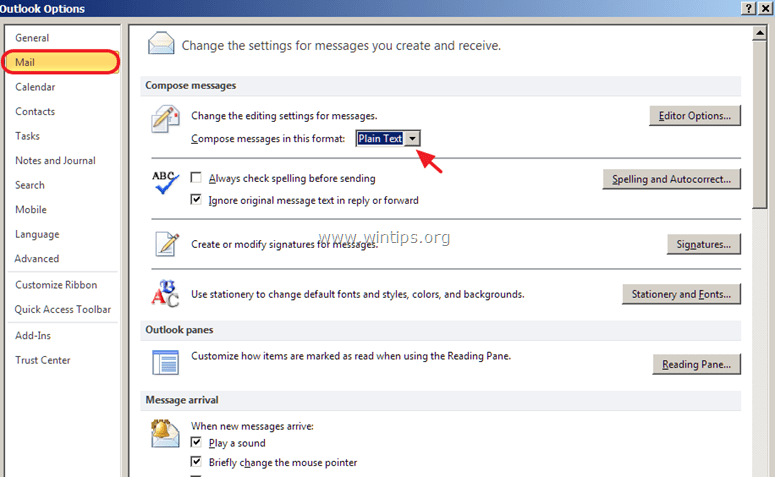
3.关闭 展望。
4. 前往 空的 Outlook的 自动完成缓存 如本条末尾所述。
5. 打开Outlook,如果 "WINMAIL.DAT "问题仍然存在,继续下面的解决方案-2。
解决方案2.注册表修正以防止Winmail.dat (Outlook 2007, 2010 或 2013)
第1步:打开注册表编辑器并备份注册表。
1.关闭 展望。
2. 打开注册表编辑器。 要做到这一点。
- 同时按" 赢 ”
 + " R "键来加载 运行 对话框,输入 注册 并按 进入 来打开注册表编辑器。
+ " R "键来加载 运行 对话框,输入 注册 并按 进入 来打开注册表编辑器。
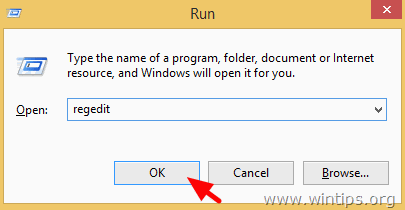
重要的是。 在你继续之前,首先对你的注册表进行备份。 要做到这一点。
1.从主菜单中,转到 文件 & 选择 出口 .
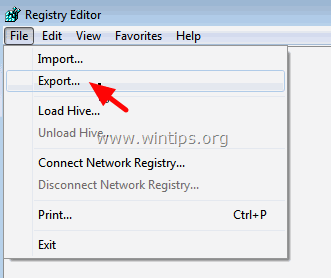
2.指定一个目标位置(例如,你的 桌面 ),给导出的注册表文件取一个文件名(例如:" 注册表未触及 "),选择 出口范围:全部 并按 保存。
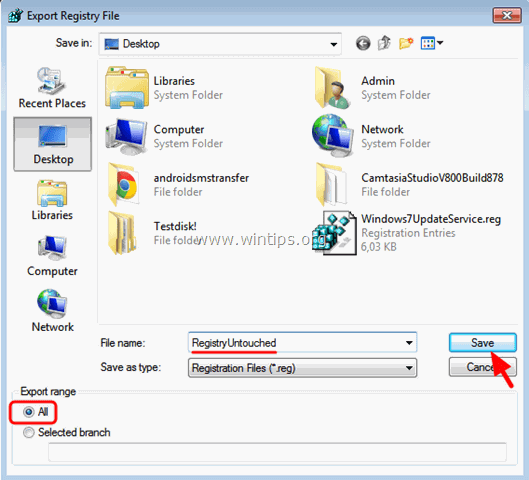
第2步:修改Windows注册表中的TNEF设置。
1. 在你备份了你的注册表后,根据你安装的Outlook版本,(从左边的窗格)导航到以下键。
Outlook 2007
- HKEY_CURRENT_USERSoftware\Microsoft\Office\12.0\Outlook\Preferences
展望20010年
- HKEY_CURRENT_USERSoftware\Microsoft\Office\14.0\Outlook\Preferences
2013年展望
- HKEY_CURRENT_USERSoftware\Microsoft\Office\15.0\Outlook\Preferences

2. 在右侧窗格的空白处点击右键,选择 新的 > DWORD值。
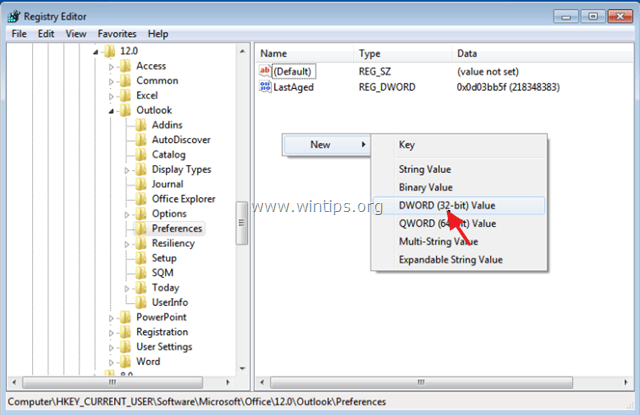
3. 给出名称 禁用TNEF 到新的数值,然后按 进入 .
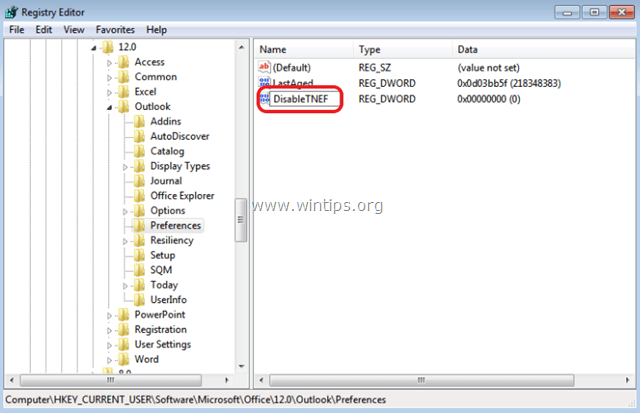
4. 双击在 禁用TNEF 和在 价值数据 类型 1 并按 好的。
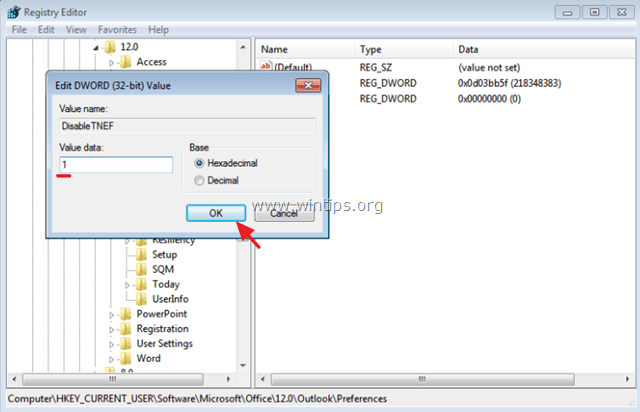
5.关闭 注册表编辑器。
6.开放 Outlook。"winmail.dat "的问题应该已经消失了!*。
额外帮助:如果 "winmail.dat "附件问题仍然存在,请关闭Outlook,然后按照以下说明删除(清理)Outlook自动完成缓存。
如何清空Outlook中的自动完成缓存。
在 2003年展望 & Outlook 2007 :
1.同时按" 赢 ”  + " R "键来加载 运转 对话框。
+ " R "键来加载 运转 对话框。
2.输入以下内容并按 进入 :
- %APPDATA%/Microsoft/Outlook

3.删除 Outlook.NK2 文件。
在 Outlook 2010 & 2013年展望 .
1.同时按" 赢 ”  + " R "键来加载 运转 对话框。
+ " R "键来加载 运转 对话框。
2.输入以下命令并按 进入 :
- outlook.exe /cleanautocompletecache
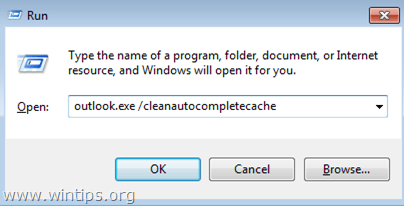
你完成了!让我知道这个指南是否对你有帮助,请留下你的经验评论。 请喜欢和分享这个指南,以帮助其他人。

Andy Davis
A system administrator s blog about Windows





